中華携帯のシャオミのRedmi5とRedmi6をBluetoothを利用してインターネットに接続をする方法を紹介します。もちろんシャオミ以外のandroidスマホを親機にした接続も同様に可能です。
ノートPCやタブレット端末を持ち歩く場合、インターネット接続のために「Wi-Fiルーター」を持ち歩いくのもいいですが、SIMフリースマホの普及でスマートフォンの「テザリング」機能を活用してインターネット接続をする人が増えています。
デザリングには三種類の方法があります。
・wi-fiデザリング
・USBデザリング
・Bluetoothデザリング
一番メジャーなのはスマートフォンを「Wi-Fiルーター」化し、好きな端末を、インターネットに接続できるwi-fiデザリングです。設定も簡単で大変便利ですが、実は電池の減りが早いという欠点もあります。そこで今回進めるのがBluetoothを利用する方法です!
「Bluetoothテザリング」のデザリング長所
Bluetoothは非常に電池消費が少ないので、親機も子機も電池を大幅に節約できるのが一番大きいです。電池の消費が少ないので接続をONにしたままでも問題ありません。
そして子機を操作するだけで簡単にインターネットの利用ができます。なので私はインターネット利用ならBluetoothデザリングをおすすめしたいです。
Bluetoothデザリングの接続方法
私が中華携帯のシャオミを利用して、SIMカードは格安SIMのUQmobileを利用していますので親機はAndroidでの接続設定の方法になります。子機はBluetoothさえあればiPhoneやAndroidの他にもWindowsも対応しているので組み合わせは様々です。
まずは親機(SIMカードでネット接続できる機体)と子機をペアリングします。
設定→ネットワーク→Bluetoothをオンにします。「使用可能なデバイス」を表示し自分の接続したい端末を探します。この動作は親機と子機両方から行ってください。
両方の端末で接続確認のためのナンバーが表示されますので、2つのナンバーが同じかどうか確認し「承諾」をタップします。
するととりあえず端末同士のBluetooth接続の下準備が完了です。
次に親機で「設定」→ネットワーク項目の「その他」を選択。
次に「Bluetoothデザリング」をONにします。
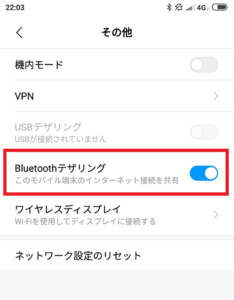
最後に子機の方でBluetoothでペアリングされたデバイスから「その他の設定」を選択し親機の設定画面を開きます。
「インターネットアクセス」の部分をONにして、インターネットアクセスのためのデバイスに接続済みにします。
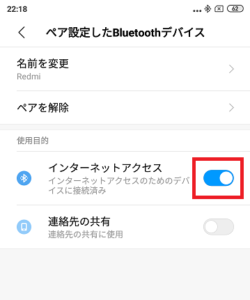
その後BluetoothがONになっていなければONにして、親機を選択すれば接続完了です!
Bluetoothデザリングの注意点
これはシャオミのスマホだけかもしれませんが、普段はBluetoothをONにして親機を選択して接続するだけで簡単にデザリングできますが、スマホのアップデートや、一定期間使用していないと、設定のネットワーク項目から「Bluetoothデザリング」をONにしてからBluetoothをONにしないとインターネット接続ができなくなっています。
これだけは少し手間がかかりますね。
Bluetoothテザリングの使用感
実際にシャオミの携帯でBluetoothデザリングでインターネットを利用してみた実感として、電池の減りは普段との差が無いように感じました!実際にこの点を重視していたので大変満足しています。
またLINEやツイッター、インスタなどSNSをやったりネット検索をする程度なら子機からでも充分に使えました。
ただし親機のSIMカードの能力以上はでません。(当然ですが…)
またpokemonGoをやるには少し速度が足りない感じがしました。あとは格安SIMなので、使う人の多い時間帯はやはり少し速度が落ちるように感じました。
なので当然PCでのブラウンジングはOKでしたが、動画を見たり、バックグラウンドでいろいろな作業をするのにはWIFIデザリングの方が速さが出そうです。
まとめ
シャオミの携帯のBluetoothデザリングを検索してもなかなか情報がなかったのでまとめてみました。Bluetoothデザリングの方法はandroidならほぼ一緒だと思います。
Wifi接続よりも電池の減りも早くて個人的にはかなり気に入っています。接続も結構簡単なので是非お試しください。



コメント